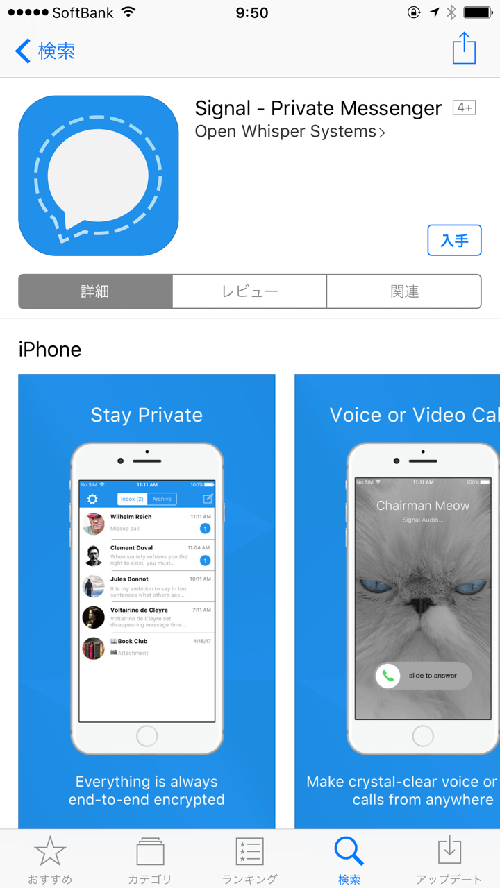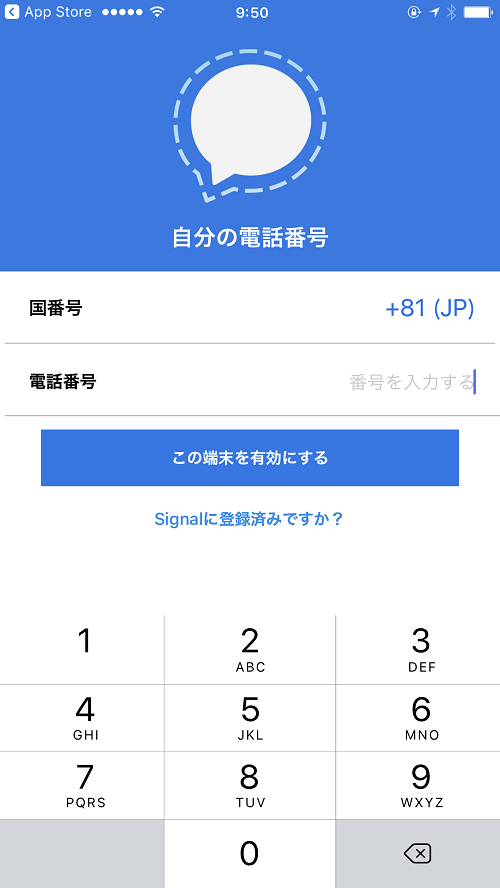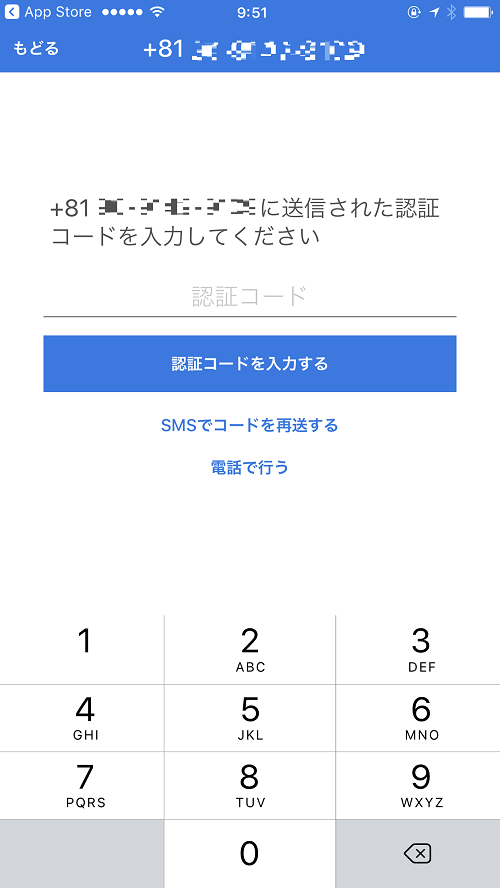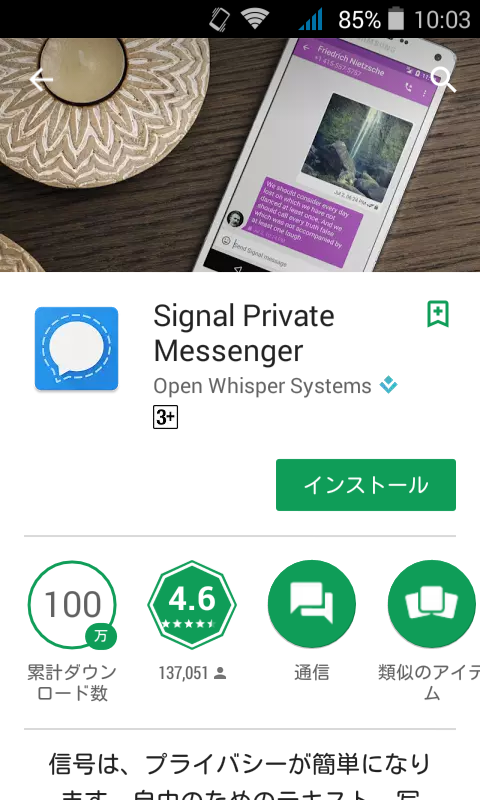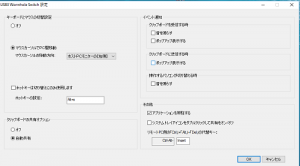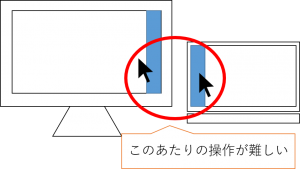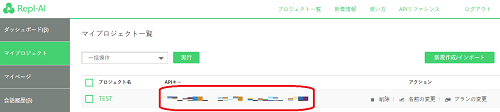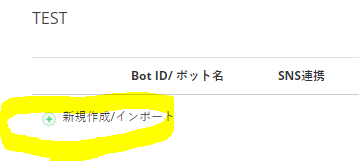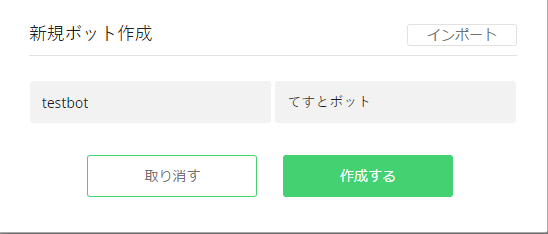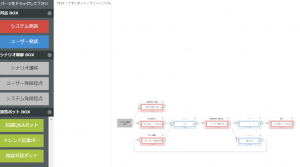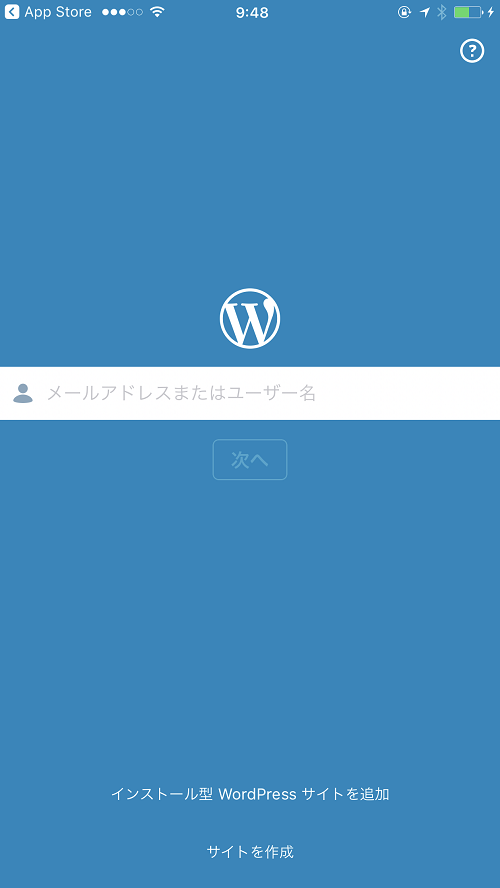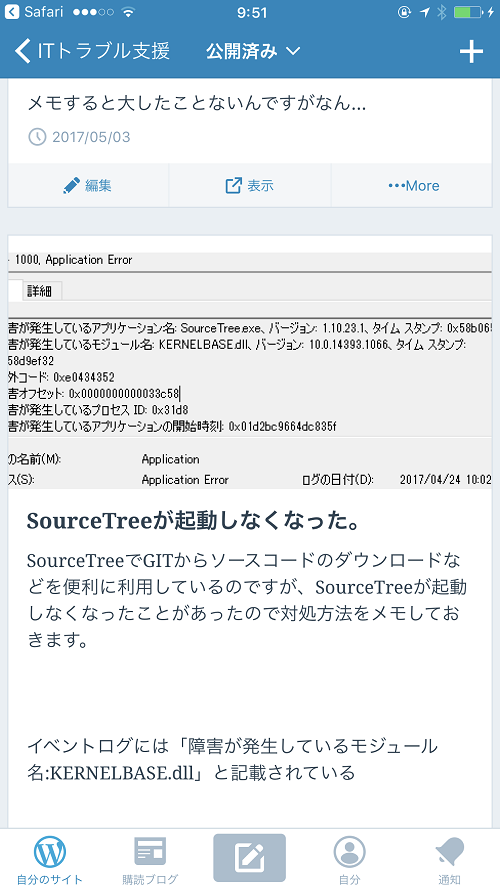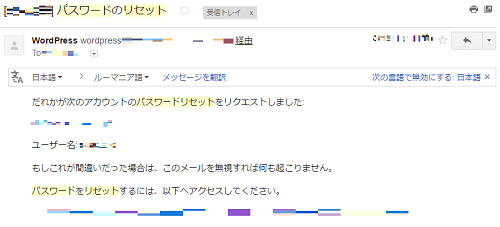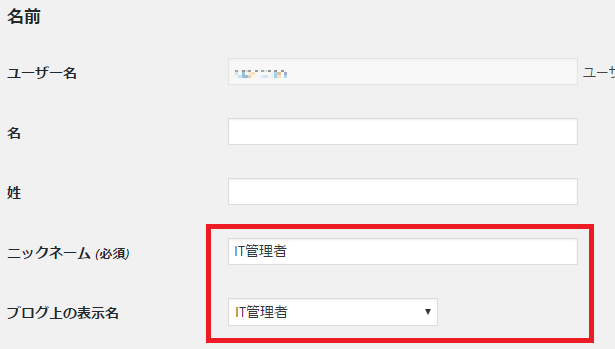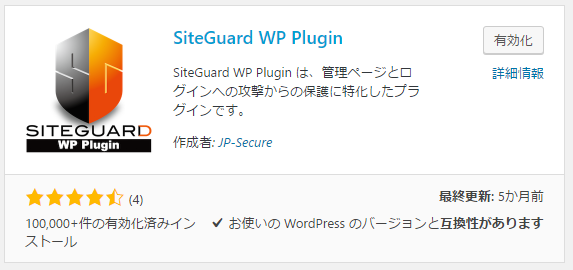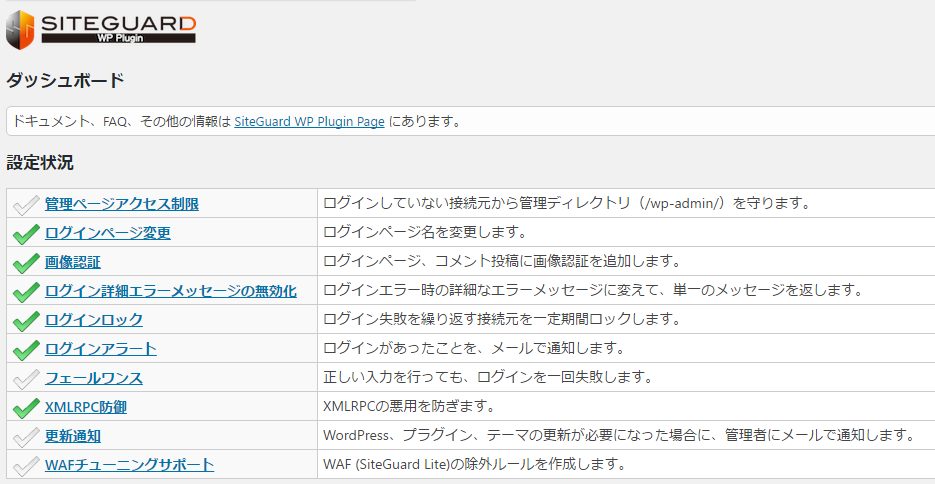人工知能に興味がわいてきたのでオープンソースの「TensorFlow」を始めてみようと思います。
さっぱりと何も知らないので「TensorFlow」って何なのか。。。
「TensorFlow」は日本では「テンソルフロー」と呼ぶらしく、 簡単にいうとGoogleの「ディープラーニング」とのこと。まあ、人工知能の学習ベースを用意してくれたと思えばよいのかな。
早速インストール
えーと、OSはLinuxを用意します。バーチャルマシンなど使って用意です。
まずは、Centos7 を何となくGUI機能を含めてインストールしてみます。
Pythonが入っているのか確認。後々にバージョンによって異なる個所あり。
[root@localhost ~]# python --version
Python 2.7
インストール作業
# yum -y install python-pip python-dev python-virtualenv
パッケージ python-pip は利用できません。
パッケージ python-dev は利用できません。
あれ、「 python-pip」「python-dev」が利用できないと。うーん・・・。
「epel」で試してみる
# yum install epel-release
# yum install --enablerepo=epel python-pip python-dev python-virtualenv
パッケージ python-dev は利用できません。
うむ「python-dev」が利用できないと・・。
さあ、どうする。↓次の選択肢から選ぶ!
1.「Centos」はあきらめる。
2.「python-dev」を何としても探す。
「2.「python-dev」を何としても探す。」→「python-devel.x86_64 0:2.7.5-48.el7」として進んだ
「python-dev」→「python-devel.x86_64 0:2.7.5-48.el7」でいけそう。
# pip install --upgrade tensorflow
# pip install --upgrade tensorflow-gpu
↓ってメッセージが出た場合
You are using pip version 8.1.2, however version 9.0.1 is available.
You should consider upgrading via the 'pip install --upgrade pip' command.
# pip install --upgrade pip
# pip install --upgrade https://storage.googleapis.com/tensorflow/linux/cpu/tensorflow-0.12.1-cp27-none-linux_x86_64.whl
※「https://www.tensorflow.org/versions/r0.12/get_started/os_setup」を参照
↓で動作テスト
$ python
...
>>> import tensorflow as tf
>>> hello = tf.constant('Hello, TensorFlow!')
>>> sess = tf.Session()
>>> print(sess.run(hello))
Hello, TensorFlow!
>>> a = tf.constant(10)
>>> b = tf.constant(32)
>>> print(sess.run(a + b))
42
>>>
なんとか「TensorFlow」は動いたっぽいです。